Disclaimer: sommige pagina's op deze site kunnen een affiliate-link bevatten. Dit heeft op geen enkele manier invloed op onze redactie.
Wilt u weten hoe u uw IP-adres kunt wijzigen? Of u nu uw veiligheid wilt beschermen, uw browse-activiteit privé wilt houden, uw online locatie wilt wijzigen of beperkingen en verboden wilt vermijden, het wijzigen van uw IP-adres is een relatief eenvoudig proces. Hoewel u dit handmatig kunt doen, is de beste methode om een VPN .
![Hoe u uw IP-adres op elk apparaat kunt wijzigen [It's Not Hard]](https://www.macspots.com/img/other/0D/how-to-change-your-ip-address-on-any-device-it-8217-s-not-hard-1.png)
Dit artikel laat u de verschillende manieren zien om uw IP-adres op verschillende apparaten te wijzigen. We beantwoorden ook enkele veelgestelde vragen over het wijzigen van uw IP-adres, zoals de wettigheid ervan.
De meest gebruikelijke manier om een IP-adres te wijzigen
Er zijn verschillende manieren om uw IP-adres te wijzigen, afhankelijk van of u uw lokale of openbare IP-adres wilt wijzigen. Uw lokale of interne IP-adres wordt door uw router aan uw apparaat toegewezen en wordt alleen binnen uw privénetwerk gebruikt. Aan de andere kant wordt uw openbare of externe IP-adres door uw ISP (Internet Service Provider) aan uw apparaat toegewezen en kunt u dit niet zelf wijzigen.
Als u zich afvraagt welk IP-adres u moet wijzigen, lokaal of openbaar, hangt het ervan af wat u wilt doen. U kunt uw lokale IP-adres handmatig wijzigen en u hoeft dit alleen te doen als u problemen met uw internetverbinding gaat oplossen.
Als u echter toegang wilt tot geografisch geblokkeerde inhoud op een streamingdienst, uw online locatie wilt verbergen of uw online activiteiten wilt beschermen, moet u uw openbare IP-adres wijzigen. U kunt dit doen door een proxyserver te gebruiken, uw modem opnieuw op te starten, uw router los te koppelen of met een VPN.
Een VPN (Virtual Private Network) is de beste en veiligste manier om je openbare IP-adres te wijzigen. Hoewel er veel VPN-apps op de markt zijn, is een van de meest populaire opties ExpressVPN . We zullen ze voor de duur van deze tutorial gebruiken, omdat we hebben vastgesteld dat ze uiterst betrouwbaar en veilig zijn. Technisch gesproken 'verbergt' een VPN uw IP-adres door een versleutelde verbinding tot stand te brengen. Dit type verbinding fungeert als een tunnel tussen uw apparaat en internet.
Beperkte Deal: 3 maanden GRATIS! Neem ExpressVPN. Veilig en streamingvriendelijk.Hoewel u uw nieuwe IP-adres niet kunt kiezen, met ExpressVPN , kunt u de geografische regio selecteren die aan uw apparaat wordt gekoppeld. Het kiezen van een ander geografisch gebied is vooral handig wanneer u toegang wilt tot websites, apps en streamingdiensten die niet beschikbaar zijn in uw land.
ExpressVPN is compatibel met verschillende apparaten, waaronder Windows, Mac, iOS, Android, Chromebook, Linux en meer. Je kunt het zelfs gebruiken voor Smart TV-systemen en gameconsoles.
hoe mods te installeren op minecraft windows 10 editie
Hoe u uw IP-adres op een Mac kunt wijzigen
De eerste stap bij het wijzigen van uw IP-adres op uw Mac is Meld u aan voor ExpressVPN op hun website. Zodra je een abonnement (een maand, zes maanden of 15 maanden) en een betaalmethode hebt gekozen, moet je een account aanmaken. Dit is wat u vervolgens moet doen:
- Ga naar het tabblad 'Mijn account' in het bovenste menu.
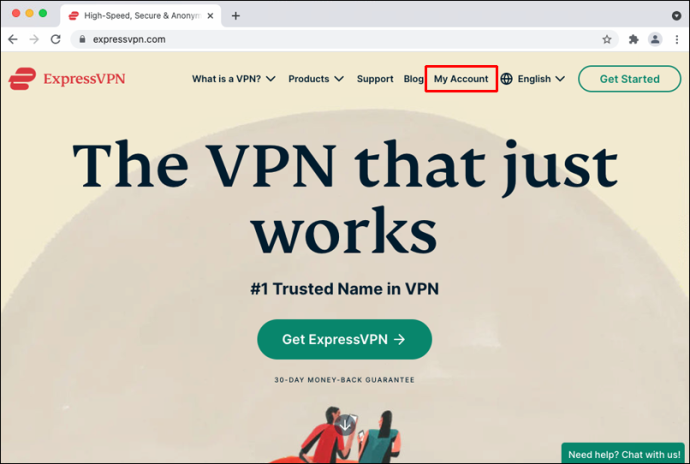
- Voer uw gebruikersnaam en uw wachtwoord in om u aan te melden. U wordt automatisch naar de configuratiepagina geleid.
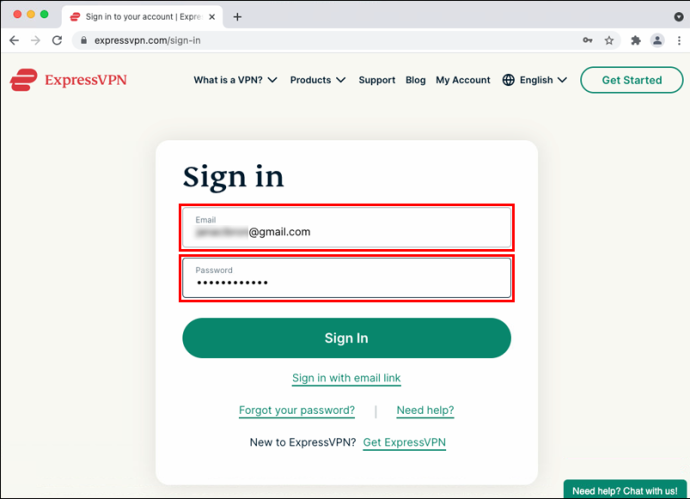
- Selecteer 'Downloaden voor Mac'.
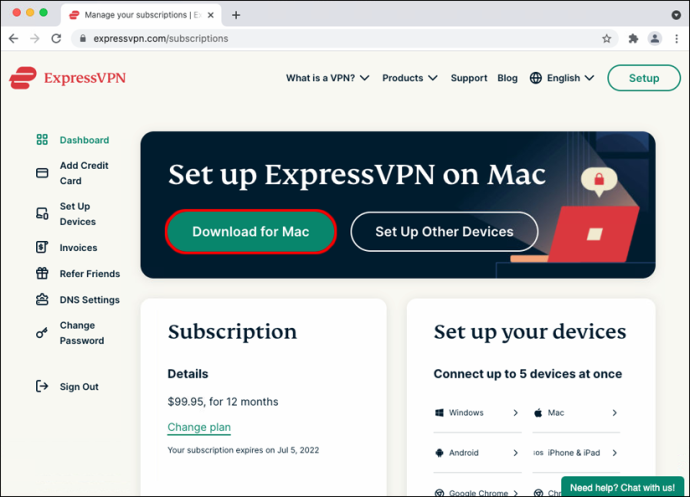
- Kopieer de activeringscode.
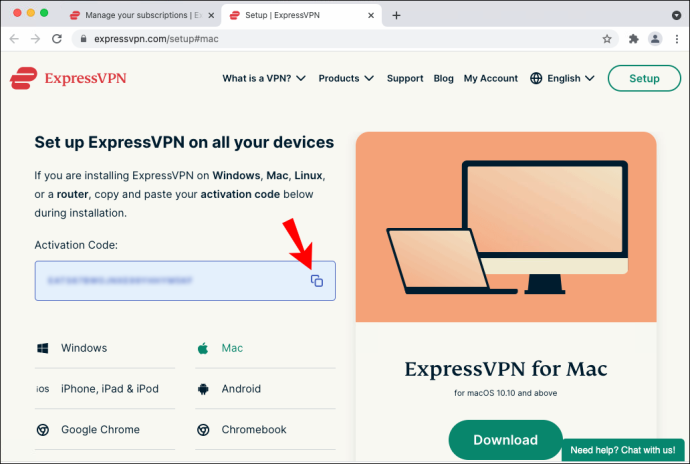
- Volg de instructies in de app om het installatieproces te voltooien.
- Voer uw Mac-gebruikersnaam en -wachtwoord in.
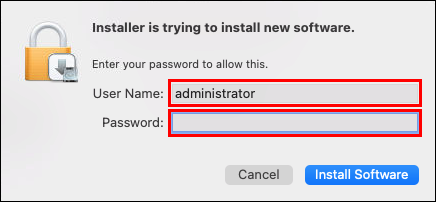
- Kies 'Software installeren'.
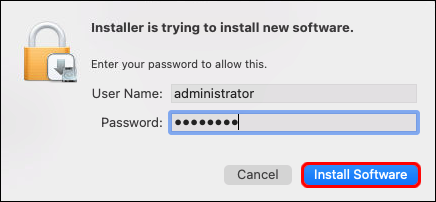
- Plak de activeringscode in het ExpressVPN-venster.
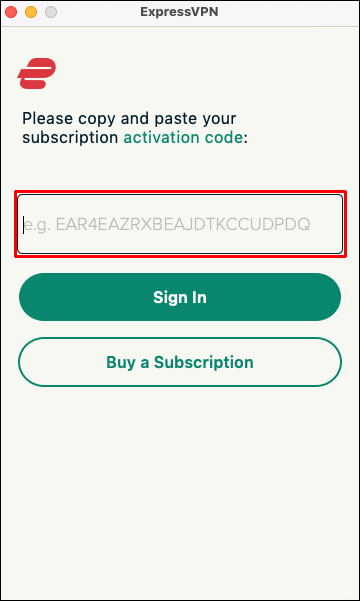
- Selecteer 'Aanmelden'.
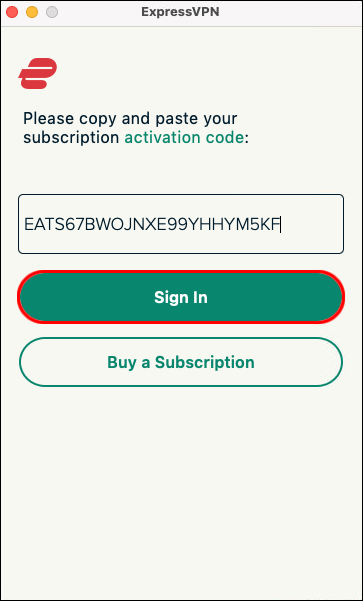
Nu je hebt geïnstalleerd ExpressVPN , laten we eens kijken hoe u het zou gebruiken om uw IP-adres te wijzigen:
- Klik in het ExpressVPN-venster op de knop 'Verbinden'.
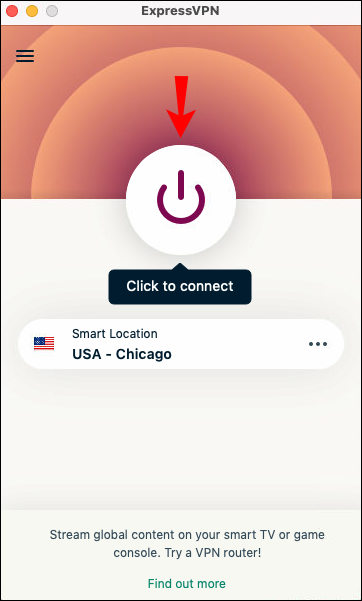
- Ga naar de drie stippen naast 'Geselecteerde locatie'.
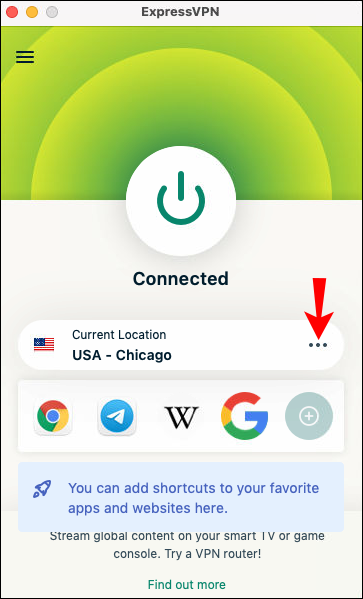
- Kies een van de 160 serverlocaties in 94 landen.
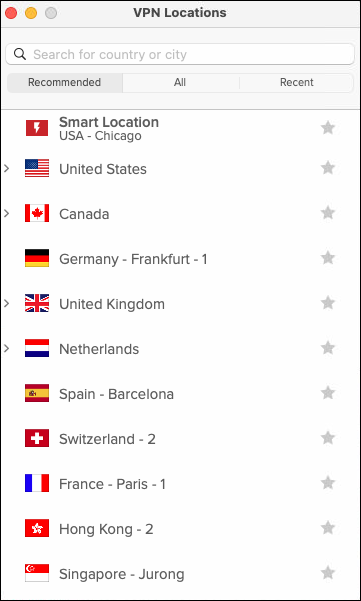
Wanneer u ExpressVPN gaat gebruiken, wordt uw openbare IP-adres gewijzigd of 'verborgen', waardoor u een anonieme internetgebruiker wordt. U kunt deze methode gebruiken voor MacBook-, MacBook Air-, MacBook Pro-, iMac-, iMac Pro-, Mac Pro- en Mac mini-apparaten.
Hoe u uw IP-adres op een Windows-pc kunt wijzigen
Het installatieproces van ExpressVPN op een Windows-pc is vergelijkbaar met het proces voor een Mac. Dit is wat u moet doen:
- Nadat je een account hebt aangemaakt op ExpressVPN , ga naar het tabblad 'Mijn account'.
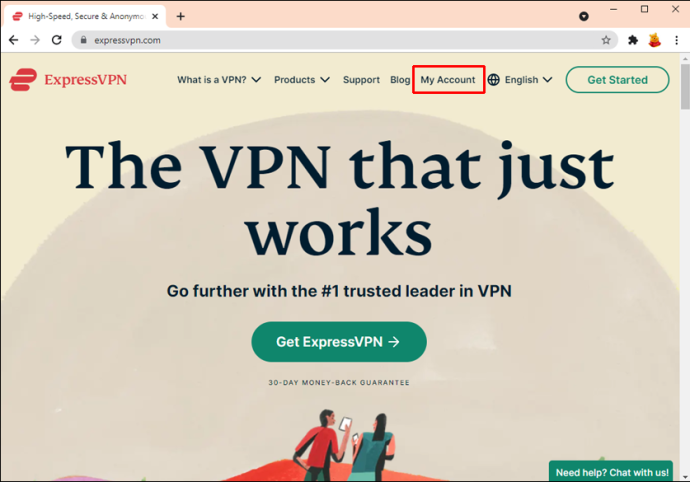
- Meld u aan bij uw account.
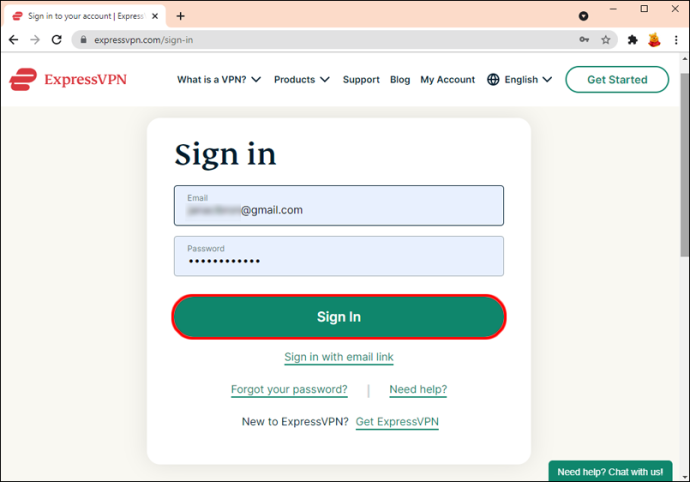
- Klik op de knop 'Downloaden voor Windows'.
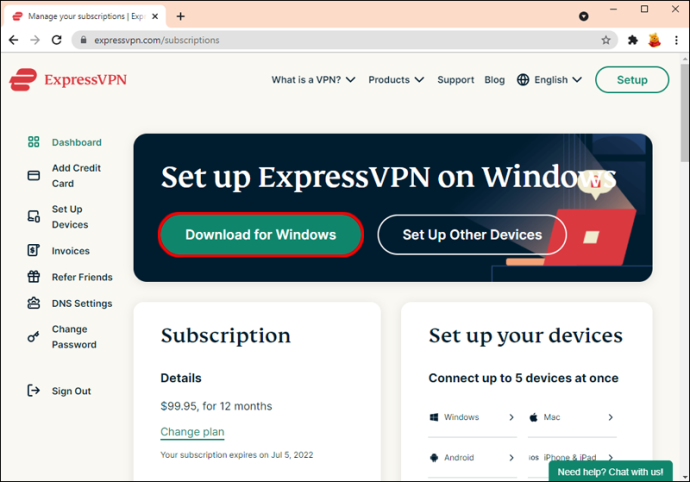
- Kopieer de activeringscode die u nodig heeft voor later.
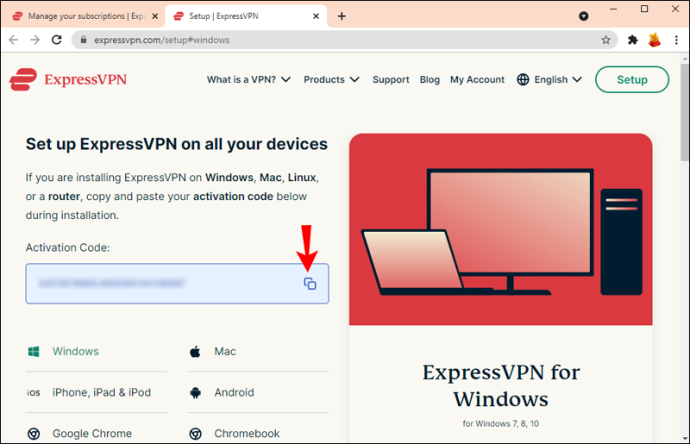
- Klik nogmaals op 'Downloaden'.
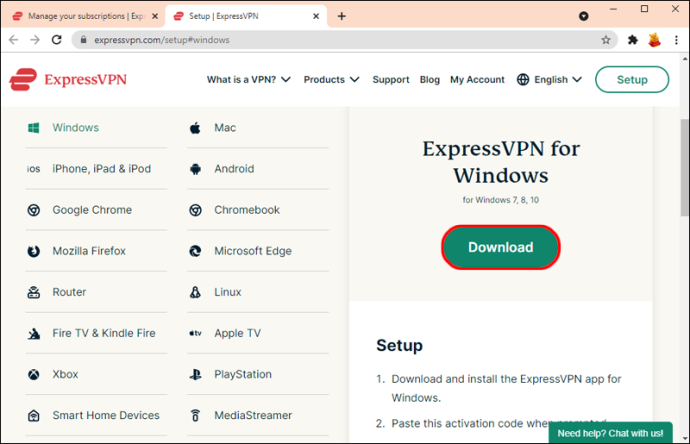
- Laat ExpressVPN wijzigingen aanbrengen op uw apparaat.
- Selecteer “Doorgaan” in het ExpressVPN-venster.
- Ga verder naar 'ExpressVPN instellen'.
- Plak de activeringscode in het veld en log in.
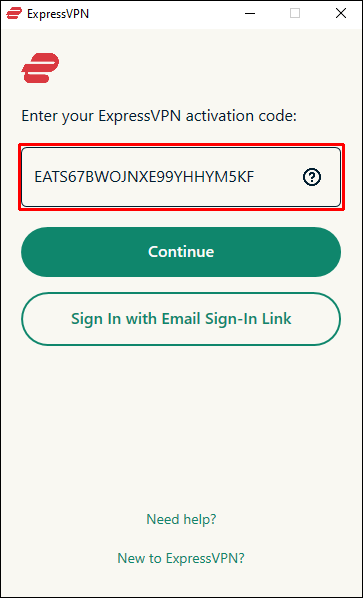
- Klik op de knop 'Verbinden'.
- Express VPN selecteert standaard vooraf een optimale locatie voor uw apparaat. Als u deze wilt wijzigen, klikt u op de drie puntjes naast 'Geselecteerde locatie'.

- Kies een serverlocatie.

Dat is het. Als u wilt stoppen met het gebruik van ExpressVPN, klikt u nogmaals op de knop 'Verbinden'. Als u dit doet, wordt ExpressVPN losgekoppeld totdat u het weer wilt gebruiken.
Hoe u uw IP-adres op een Chromebook kunt wijzigen
Om ExpressVPN op een Chromebook te installeren, moet u deze downloaden van de Play Store. Nadat u het op uw Chromebook hebt geïnstalleerd, moet u het volgende doen:
hoe lang duurt het voordat een dorpeling opgroeit?
- Open ExpressVPN en log in.
- Klik op 'OK' om ExpressVPN toe te staan een VPN-verbinding op uw apparaat in te stellen.
- Selecteer de knop 'Verbinden' om ExpressVPN te activeren.
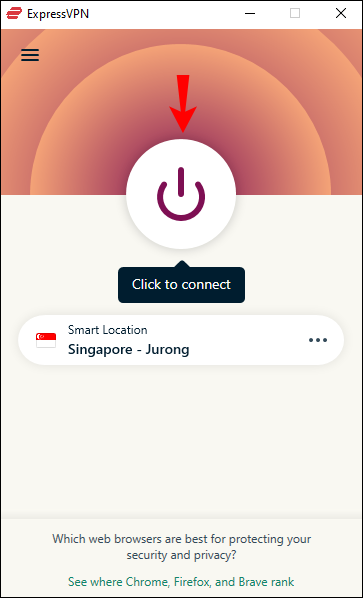
- Klik op de drie stippen naast 'Geselecteerde locatie'.

- Kies uw gewenste serverlocatie.

Houd er rekening mee dat je ExpressVPN alleen kunt gebruiken met apps van Google Play als je een Chrome OS-versie lager dan v64 hebt.
Hoe u uw IP-adres op een Android-apparaat kunt wijzigen
Hier is hoe u kunt gebruiken ExpressVPN om uw IP-adres op uw Android-apparaat te wijzigen:
- Ga naar de ExpressVPN-website op uw Android-apparaat.
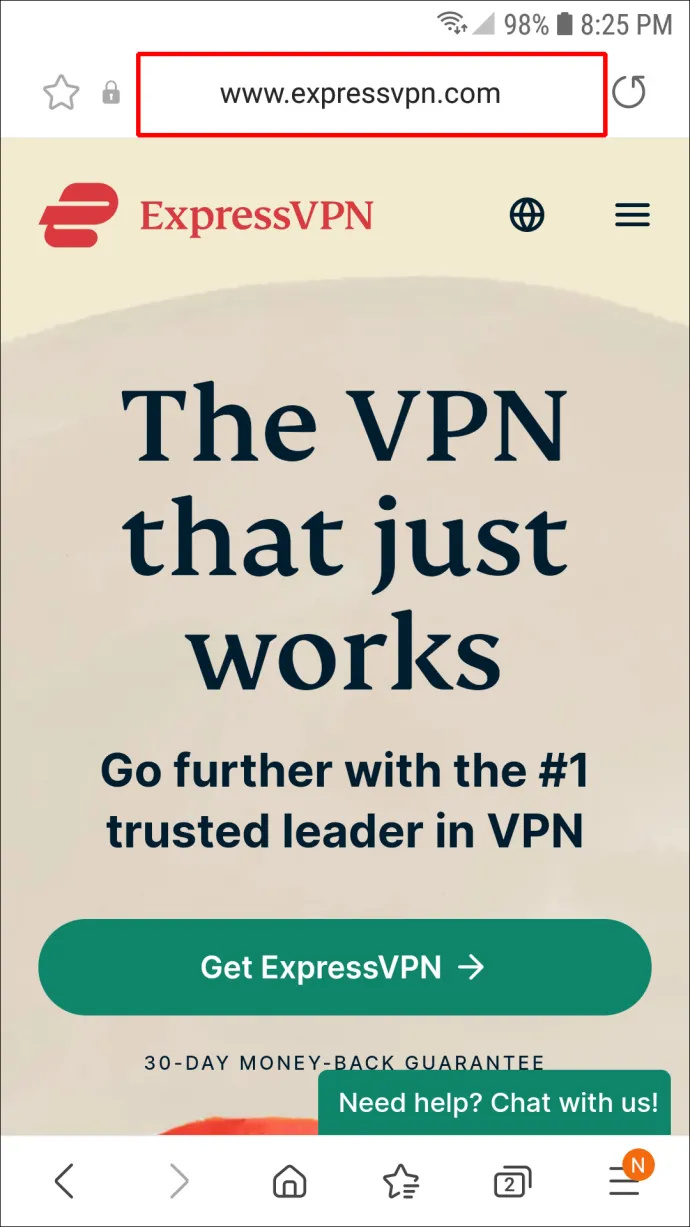
- Ga naar 'Mijn account' in de rechterbovenhoek.
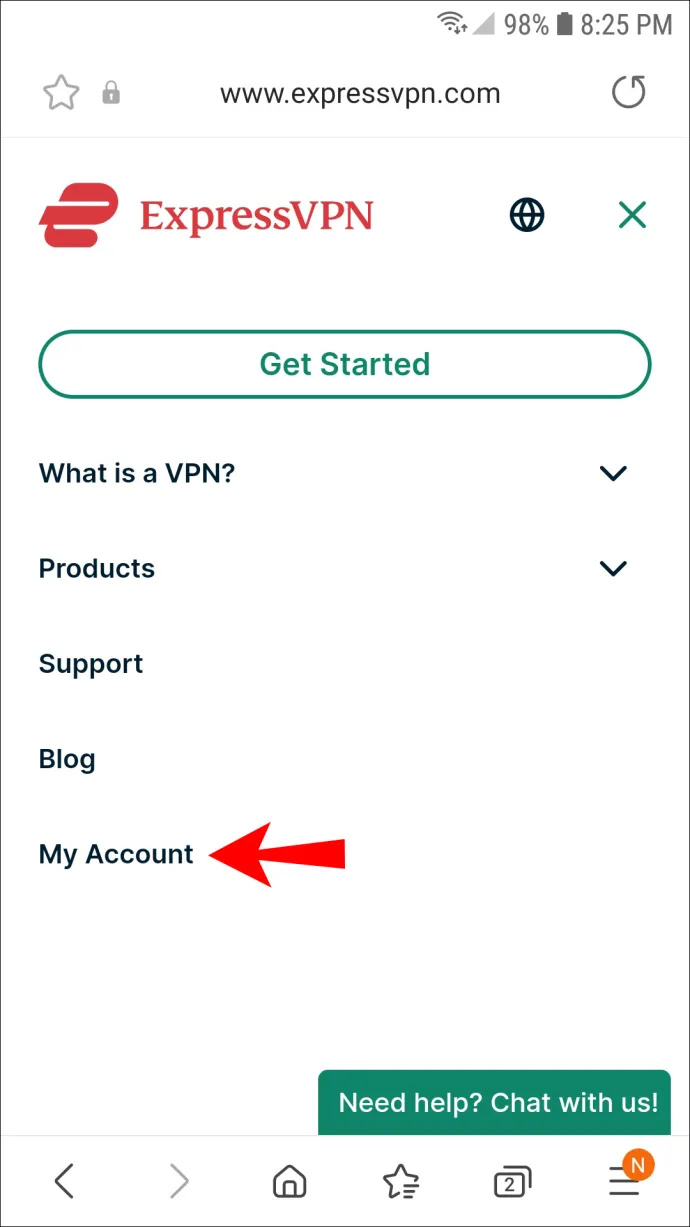
- Aanmelden.
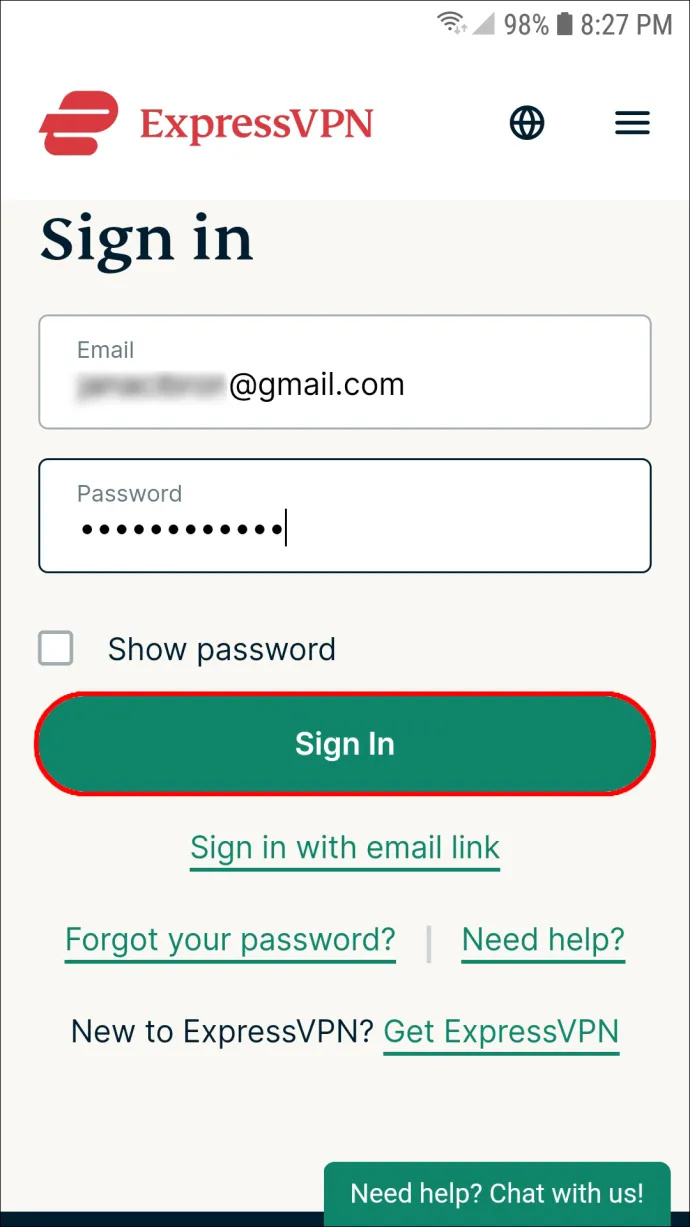
- Tik op de optie 'ExpressVPN instellen'.
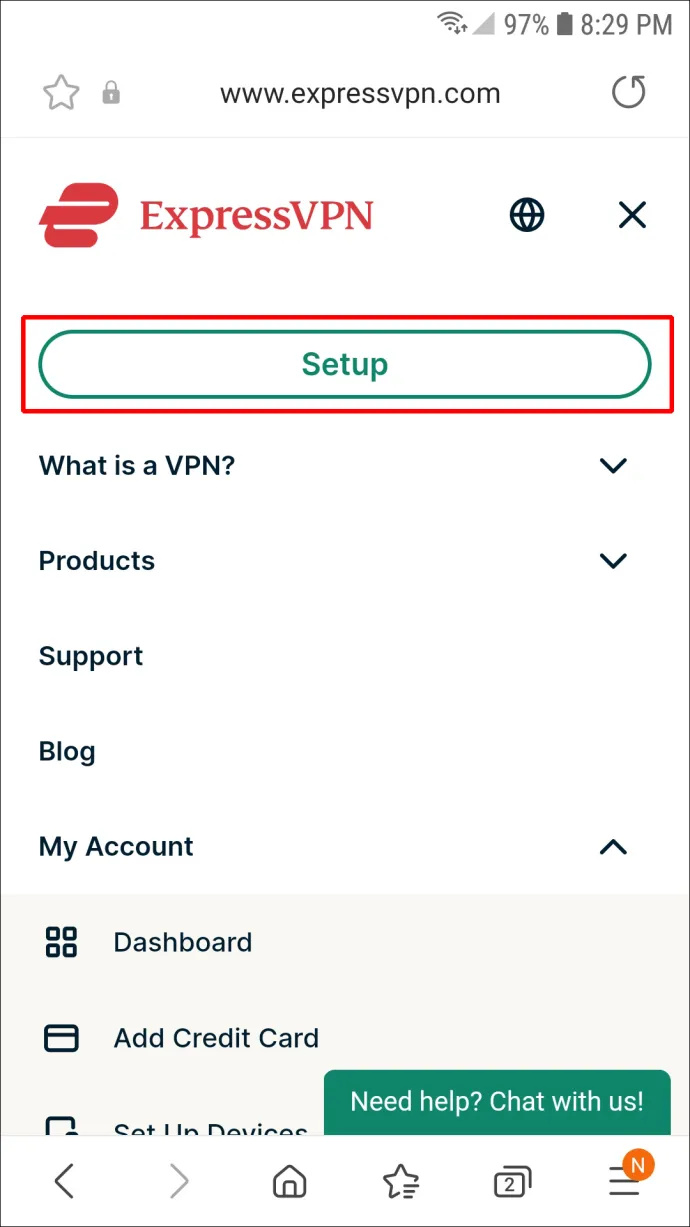
- Selecteer de knop 'Download het op Google Play'.
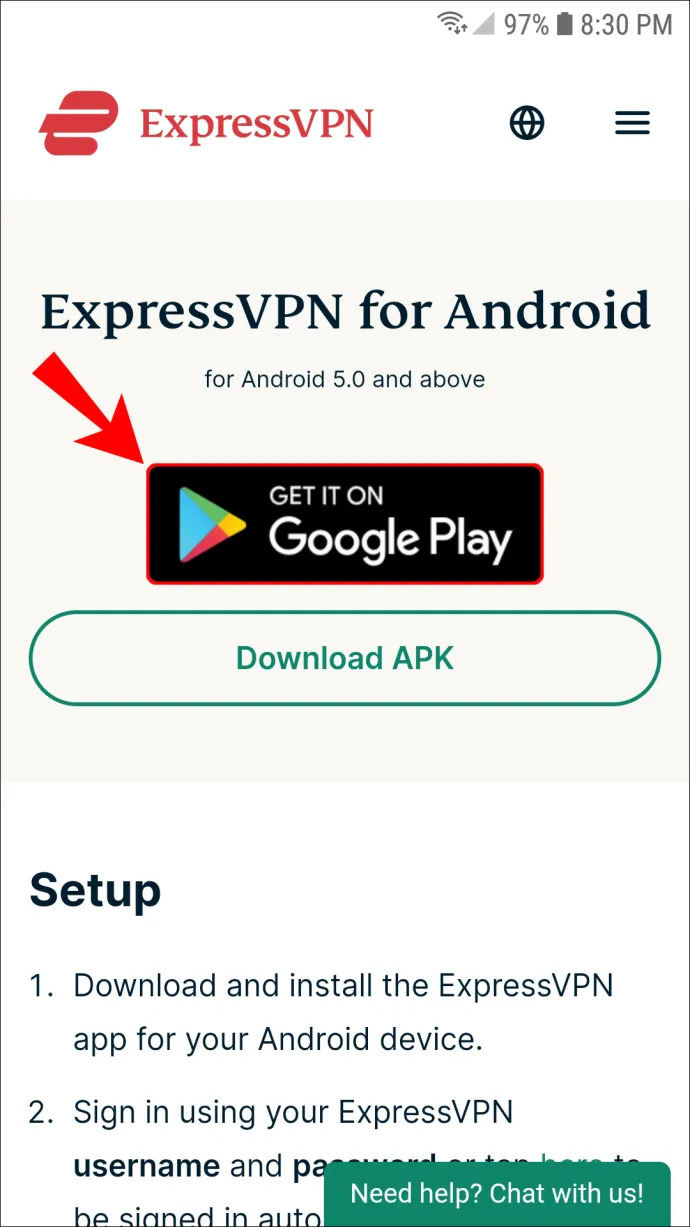
- Tik op 'Installeren' en open de app.
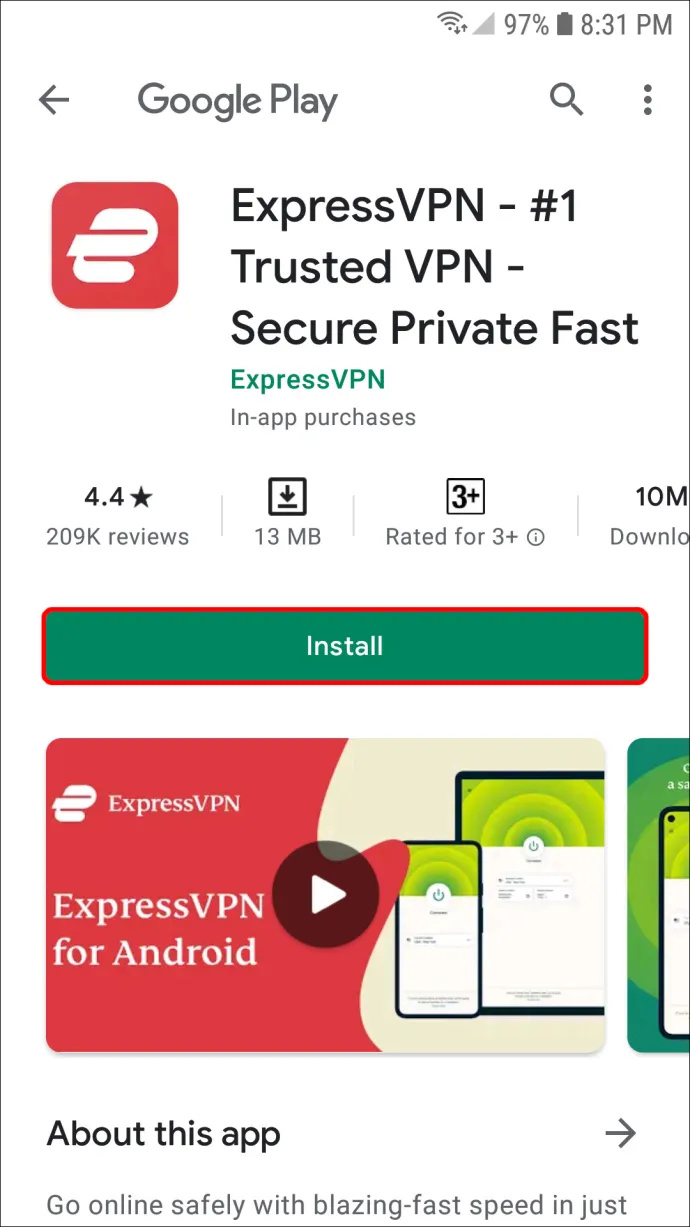
- Log in op de app.
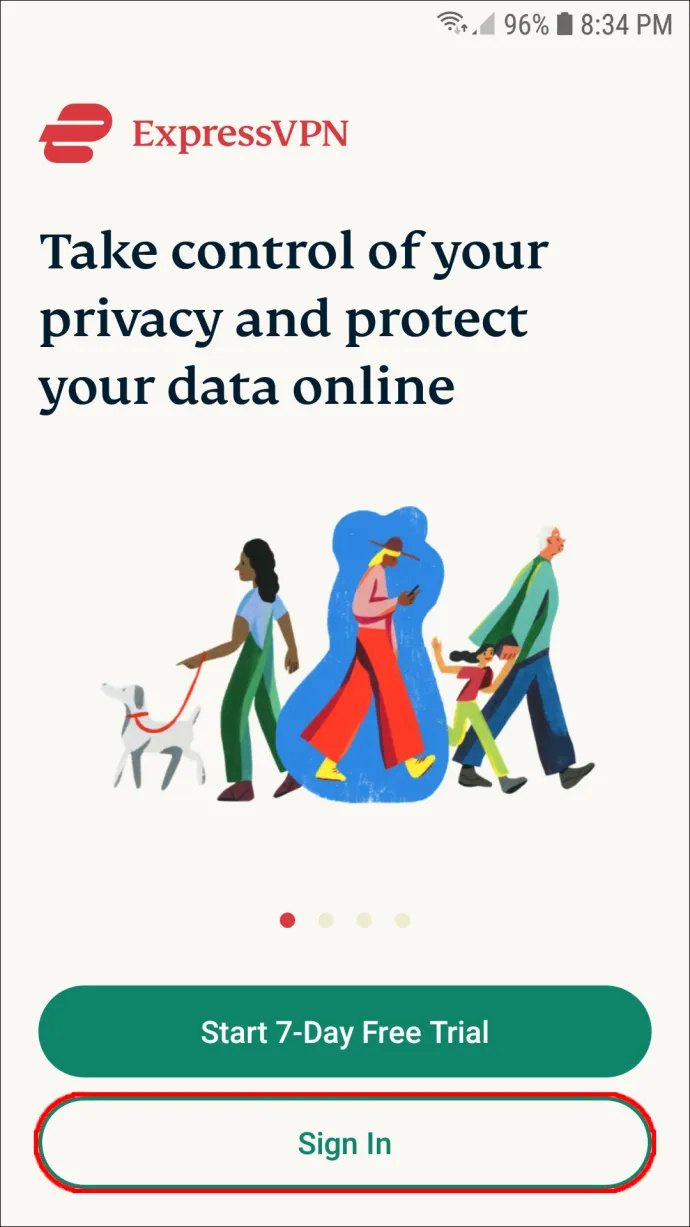
- Kies 'OK' om de app toestemming te geven om een VPN-verbinding op te zetten.
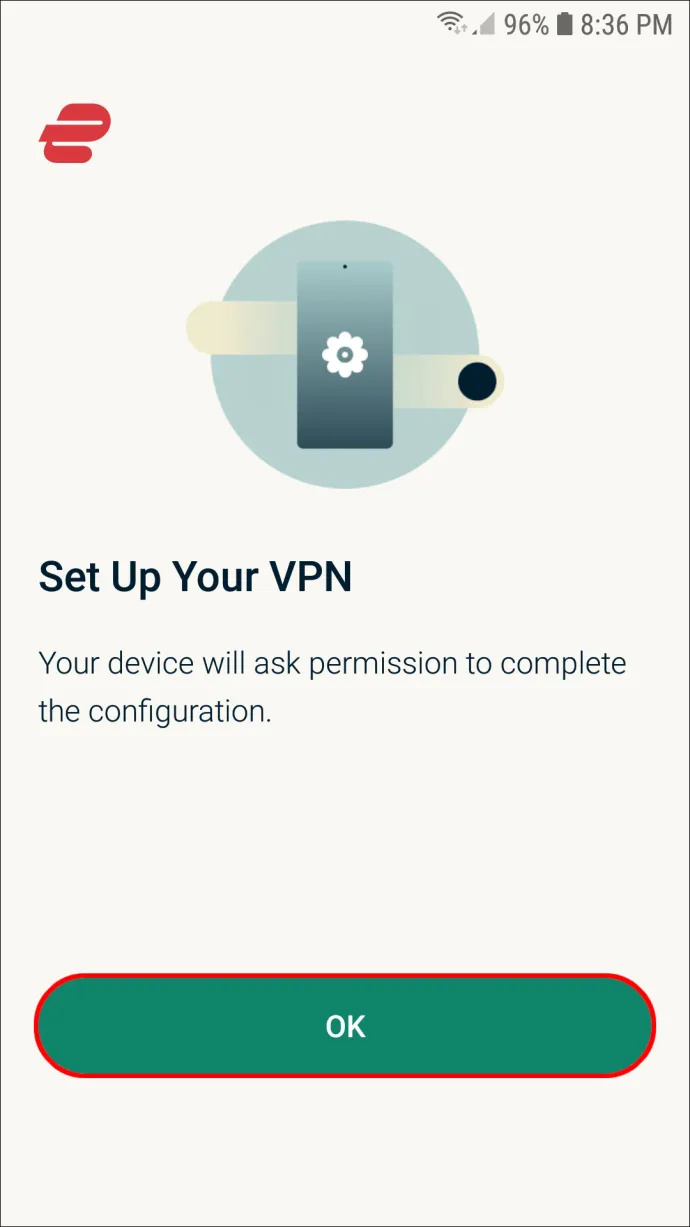
- Selecteer opnieuw 'OK'.
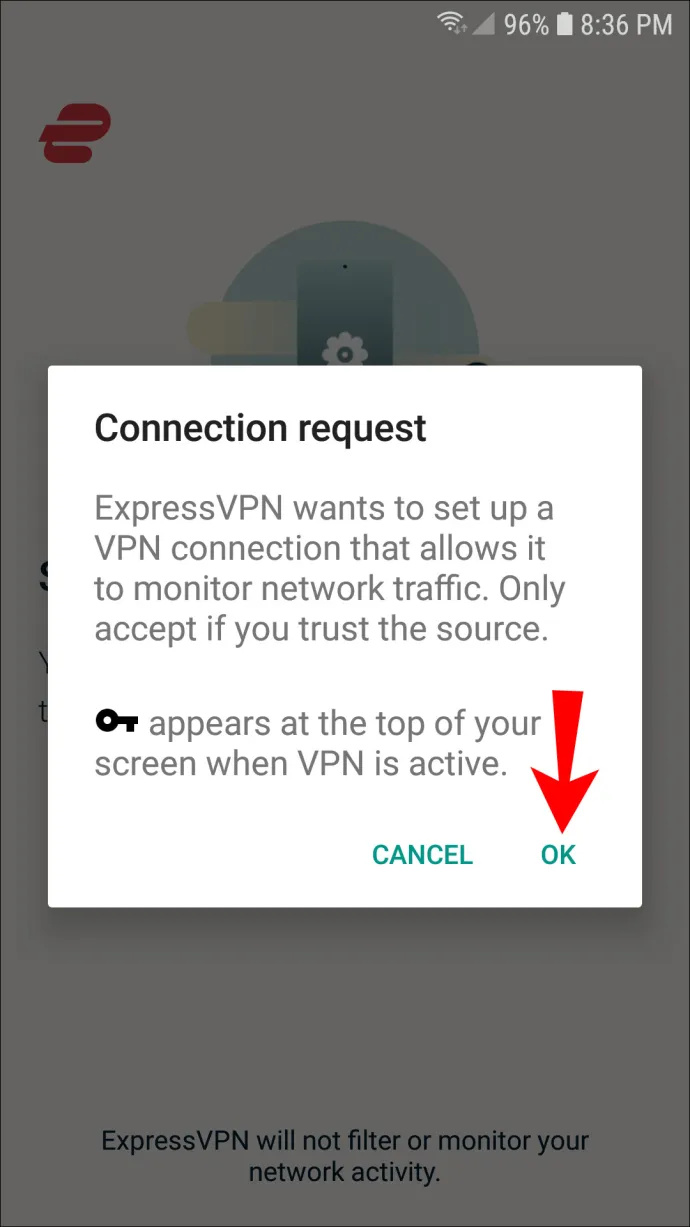
- Tik op de knop 'Verbinden'.
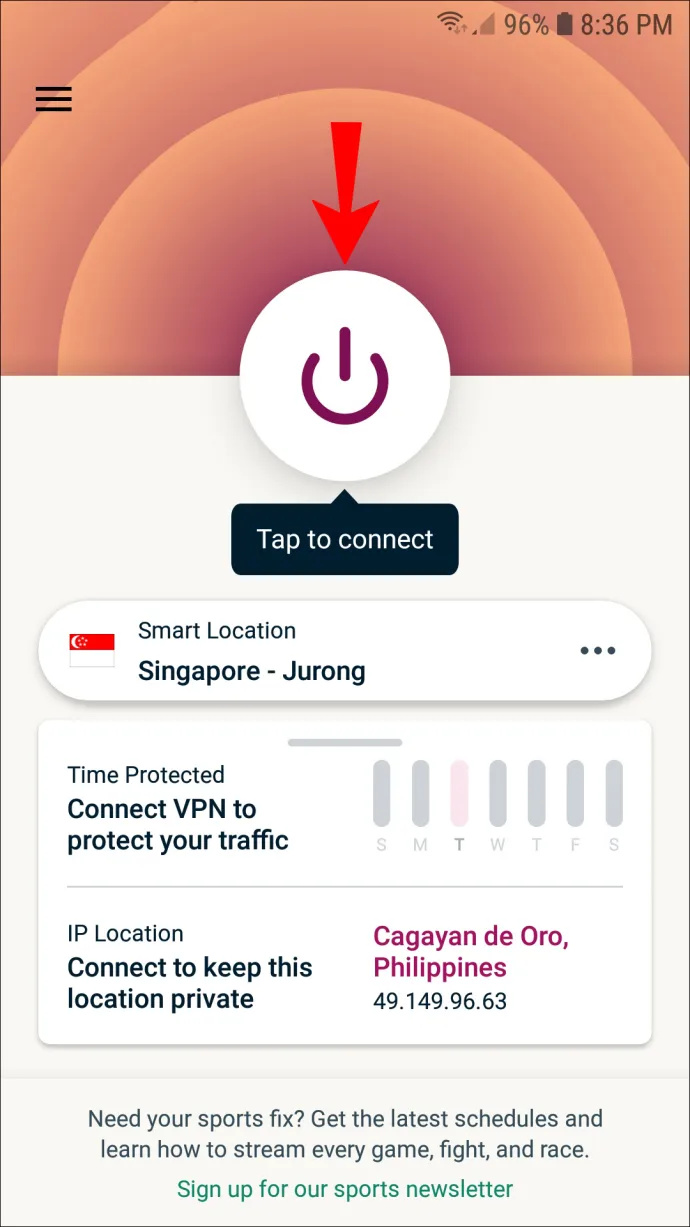
- Ga naar 'Meer opties' om over te schakelen naar een andere locatie.
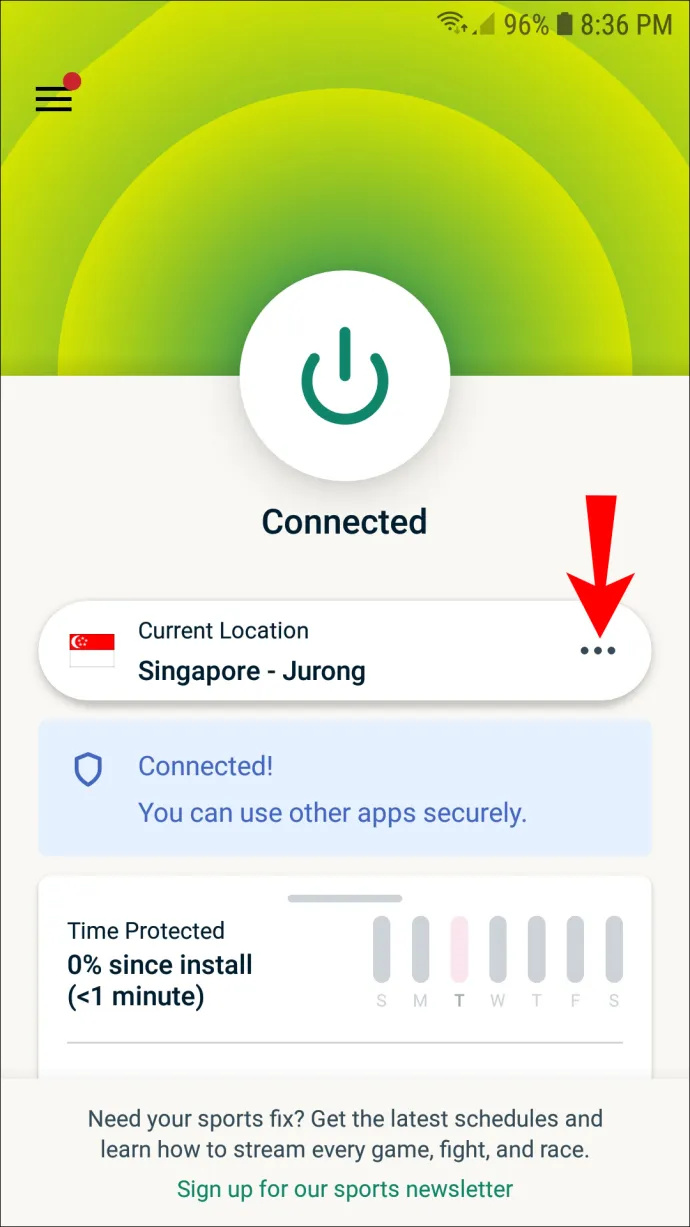
Hoe u uw IP-adres op een iPhone kunt wijzigen
De volgende methode kan worden toegepast op alle iPhone- en iPad-versies. Volg de onderstaande stappen om in te stellen ExpressVPN op uw iPhone-apparaat:
- Bezoek de ExpressVPN-website op uw iPhone.
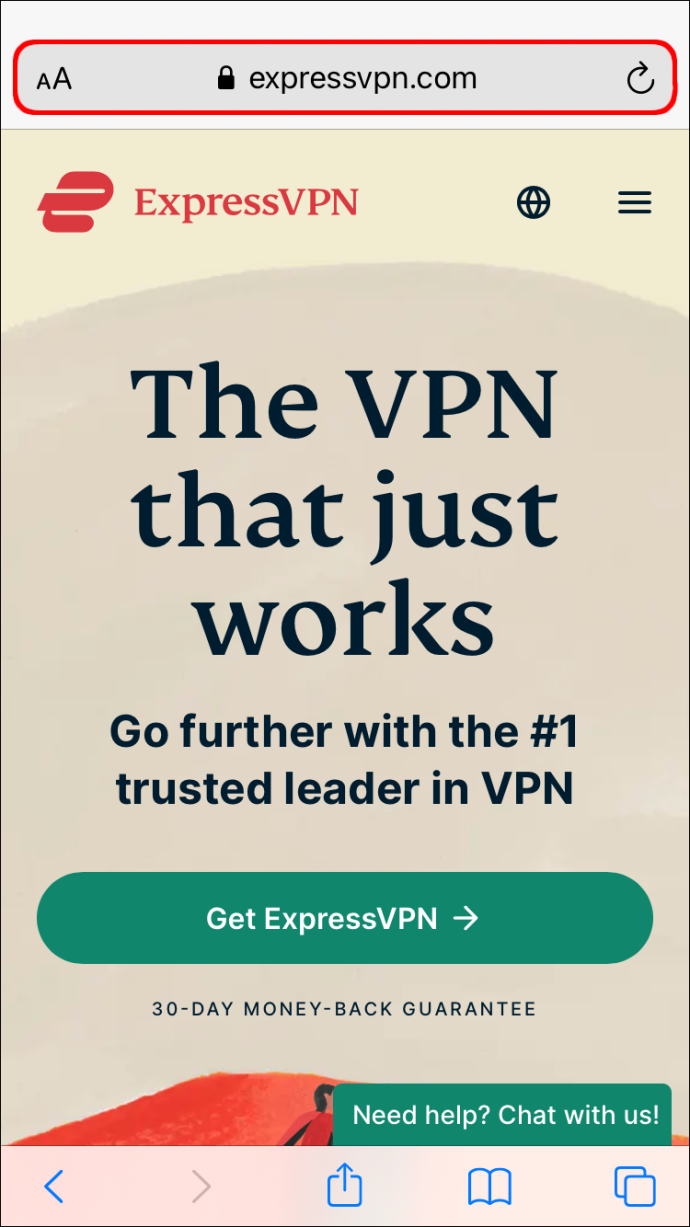
- Ga naar 'Mijn account' en log in.
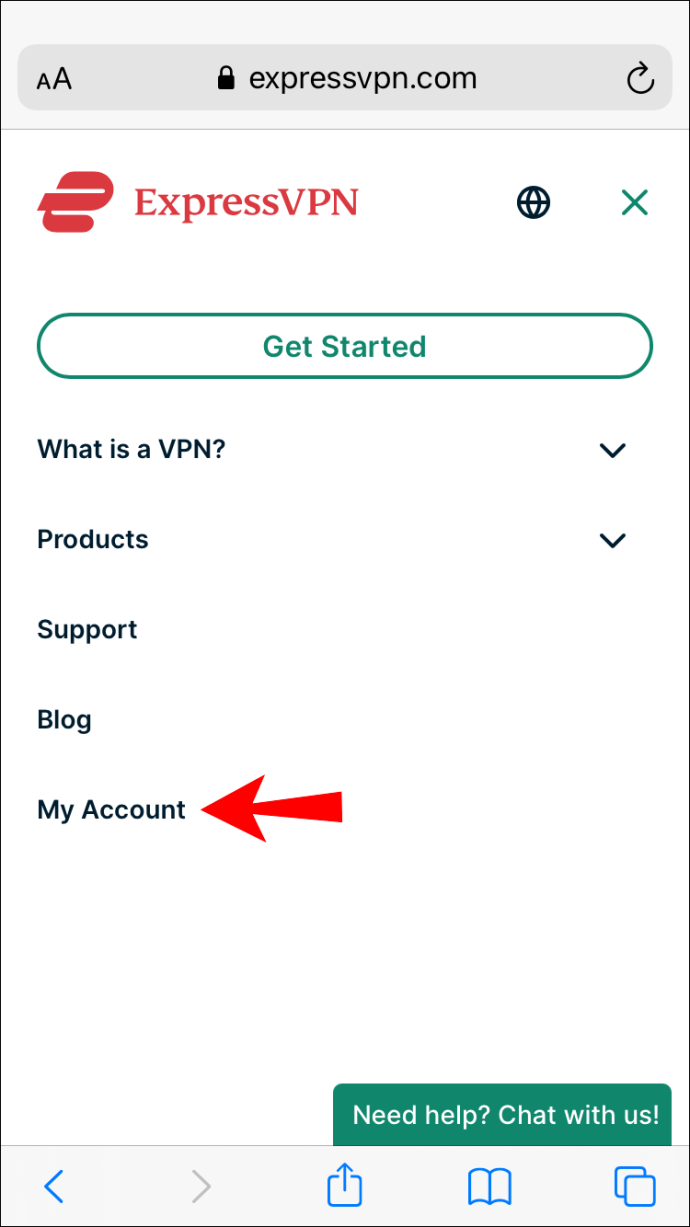
- Selecteer 'ExpressVPN voor iOS downloaden'.

- Open de app.
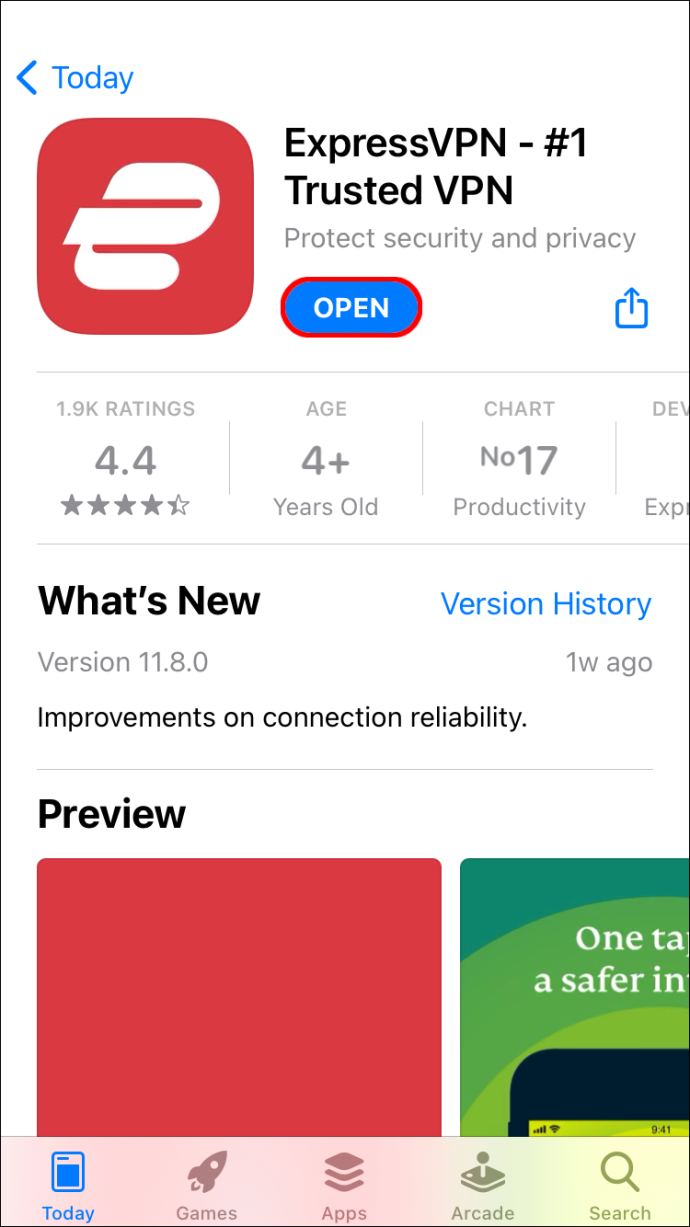
- Tik op de knop 'Verbinden' om ExpressVPN te activeren.
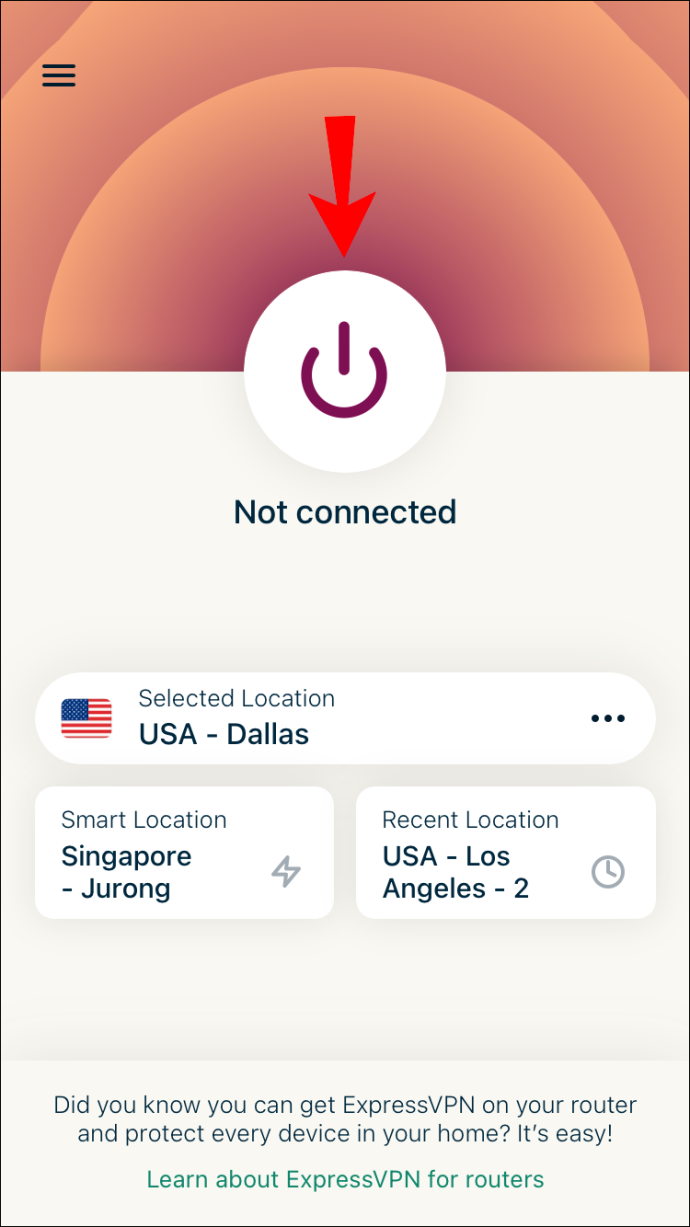
- Ga naar 'Meer opties' om de serverlocatie te wijzigen.
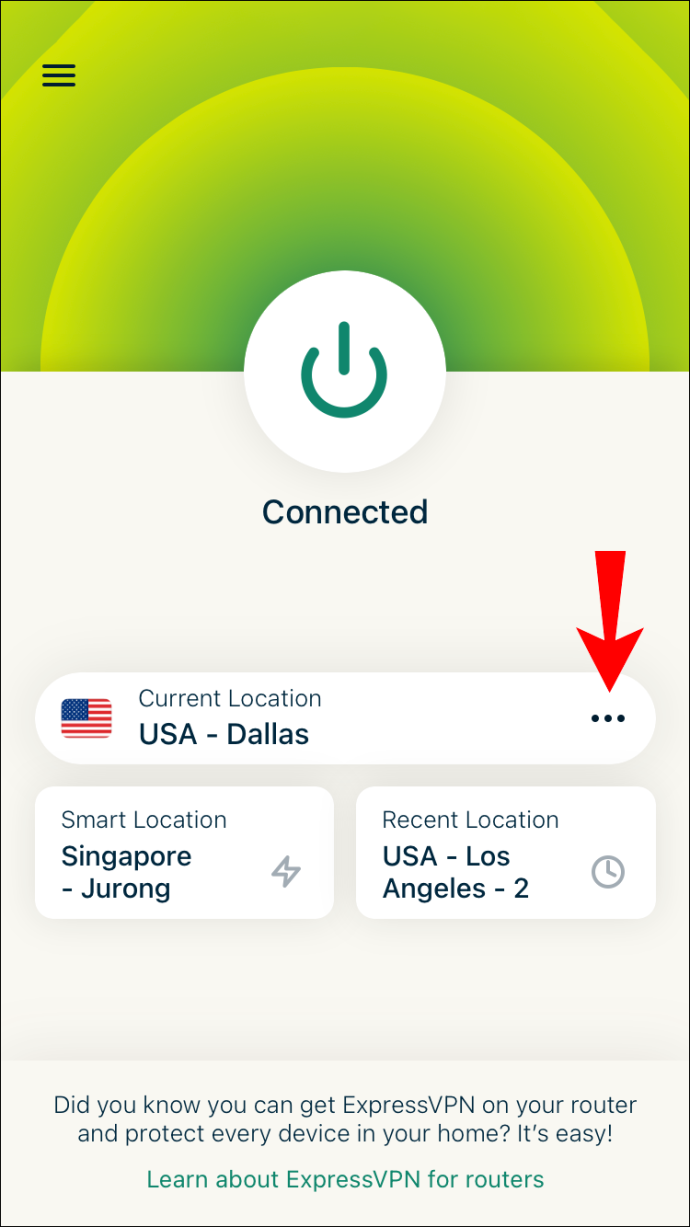
IP-adres wijzigen op een PS4
Het instellen van ExpressVPN op je PS4 is wat ingewikkelder dan op andere apparaten. U moet een DDNS-hostnaam maken, uw hostnaam registreren bij ExpressVPN en vervolgens DNS configureren op uw PS4.
U moet een externe DDNS-serviceprovider gebruiken om een DDNS-hostnaam in te stellen. We leggen uit hoe u de rest doet in de volgende twee secties:
Stap één – Registreer de hostnaam bij ExpressVPN
- Bezoek de ExpressVPN-website en log in op uw account.
- Ga naar 'DNS-instellingen' in het bovenste menu.
- Typ onder 'Dynamische DNS-registratie' de hostnaam die u bij de externe serviceprovider hebt gemaakt.
- Klik op de knop 'Hostnaam opslaan'.
- Ga naar de pagina 'Mijn abonnementen' op de ExpressVPN-website.
- Klik op de knop 'ExpressVPN instellen'.
- Kies 'PlayStation'.
- Noteer het IP-adres van de DNS-server.
Stap twee - Stel de DNS in op je PS4
- Zet je PS4 aan.
- Ga naar het tabblad 'Instellingen'.
- Zoek 'Netwerk' in het menu en vervolgens 'Internetverbinding instellen'.
- Kies 'Aangepast' en vervolgens 'Automatisch'.
- Selecteer 'Niet specificeren'.
- Ga naar 'Handleiding'.
- Ga verder naar 'Primaire DNS'.
- Voer het IP-adres van de DNS-server in.
- Ga naar 'Gereed' en vervolgens 'Volgende'.
- Kies onder 'MTU-instellingen' voor 'Automatisch'.
- Kies 'Niet gebruiken'.
Start je PS4 opnieuw op en het proces is voltooid. Je IP-adres wordt verborgen, zodat je alle games kunt spelen die je maar wilt.
Hoe u uw IP-adres op een Xbox kunt wijzigen
Om ExpressVPN op uw Xbox in te stellen, kunt u ons gedetailleerde bericht bekijken over hoe u dat moet doen maak verbinding met een vpn op een Xbox One , of volg onderstaande instructies. u moet ook een DDNS-hostnaam aanmaken en de hostnaam registreren bij ExpressVPN. Om een DDNS-hostnaam te maken, moet u een externe serviceprovider gebruiken. Dit is wat u vervolgens moet doen:
Stap één – Registreer de hostnaam bij ExpressVPN
- Log in op uw ExpressVPN-account in uw browser.
- Zoek 'DNS-instellingen' bovenaan de pagina.
- Voer uw hostnaam in onder 'Dynamische DNS-registratie'.
- Ga naar 'Hostnaam opslaan'.
- Ga naar “Mijn abonnementen” en vervolgens naar “ExpressVPN instellen”.
- Scroll naar beneden en selecteer 'Xbox'.
- Noteer de DNS-code.
Stap twee - Stel de DNS op uw Xbox in
Om de DNS op je Xbox te configureren, moet de taal zijn ingesteld op Engels en moet de locatie de Verenigde Staten zijn. Dit is wat u vervolgens moet doen:
- Zet je Xbox aan en ga naar 'Instellingen'.
- Ga naar 'Netwerk', gevolgd door 'Netwerkinstellingen'.
- Ga verder naar 'Geavanceerde instellingen'.
- Kies 'DNS-instellingen' en vervolgens 'Handmatig'.
- Voer de primaire DNS van de Express VP-website in.
- Voer dezelfde code in voor 'Secundaire DNS'.
- Druk op 'B' op uw console om de instellingen op te slaan.
Hoe u uw IP-adres op een router kunt wijzigen
Volg de onderstaande stappen om uw IP-adres op een router te wijzigen:
- Open uw browser en voer het IP-adres van uw router in.
- Log in op de router als beheerder.
- Ga naar 'Setup' en vervolgens 'Netwerkinstellingen'.
- Ga verder naar 'Routerinstellingen'.
- Voer het nieuwe IP-adres in.
- Selecteer 'Instellingen opslaan'.
U kunt uw router ook gewoon opnieuw opstarten. Nadat je de stekker uit het stopcontact hebt gehaald, laat je hem een paar minuten staan. Wanneer u de stekker weer in het stopcontact steekt, verandert het IP-adres automatisch.
installeer play store op fire tv
Hoe u uw IP-adres kunt wijzigen zonder een VPN
Als u geen VPN wilt gebruiken, kunt u uw IP-adres handmatig wijzigen. Dit proces is voor elk apparaat anders. Als u bijvoorbeeld Windows gebruikt, kunt u uw IP-adres configureren in Configuratiescherm > Netwerk en internet > Netwerkcentrum > Adapterinstelling wijzigen. Voor Mac moet je naar Systeemvoorkeuren> Netwerk> Geavanceerd gaan, enzovoort.
U kunt uw IP-adres ook automatisch bijwerken op Windows-, Mac-, iOS- en Android-apparaten.
Aanvullende veelgestelde vragen
Verandert mijn locatie als ik mijn ip-adres verander?
Technisch gesproken verandert het wijzigen van uw IP-adres uw online locatie. U kunt uw IP-adres wijzigen met een VPN of een proxyserver. Als je een VPN gebruikt, krijg je op vrijwel elke locatie ter wereld een uniek IP-adres. Hoewel u misschien niet uw exacte IP-adres kunt kiezen, kunt u meestal wel de geografische regio kiezen.
Is het wijzigen van uw ip-adres legaal?
Het wijzigen van uw IP-adres is volkomen legaal. Mensen veranderen hun IP-adres regelmatig om hun online veiligheid te verbeteren, toegang te krijgen tot geo-vergrendelde streamingdiensten en om bans en blokkeringen te vermijden. Wat meer is, als u een VPN gebruikt, is er geen manier om te weten dat u uw IP-adres heeft gewijzigd.
Laatste gedachten over hoe u uw IP-adres op elk apparaat kunt wijzigen
Welke methode u ook kiest om uw IP-adres te wijzigen, u voegt een extra beschermingslaag toe aan uw online identiteit. Er zijn veel redenen waarom u uw IP-adres zou willen wijzigen, en het is slechts een paar klikken verwijderd.
Heb je ooit eerder je IP-adres gewijzigd? Heb je een VPN of een andere methode gebruikt om dit te doen? Laat het ons weten in de comments hieronder.








